Wi-Fi ngày nay không còn xa lạ gì với chúng ta, nó trở nên rất phổ biến, đặc biệt bạn có thể sử dụng ngay chiếc smartphone hay laptop để làm thiết bị phát Wi-Fi. Tuy nhiên nếu mạng Wi-Fi của bạn phát ra có nhiều người cùng sử dụng, sẽ khiến tốc độ mạng giảm, truy cập chậm.
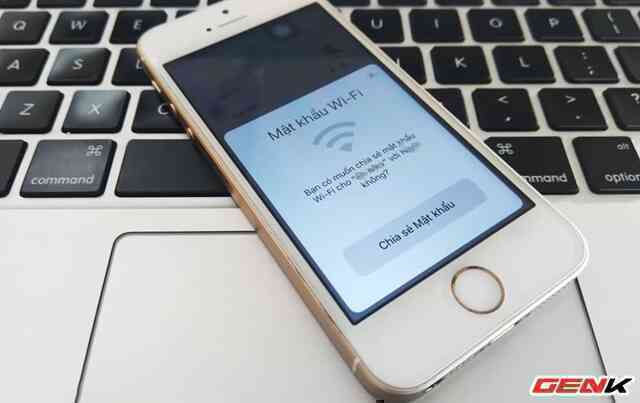
Với WIFIman, bạn không chỉ biết được số lượng các thiết bị đang kết nối Wi-Fi mà còn giúp bạn biết được người nào đang "dùng chùa" của bạn. Từ đó, bạn có thể đảm bảo đường truyền tốt và ổn định hơn.
Cách giám sát, kiểm soát mạng Wi-Fi ngay trên smartphone với WIFIman
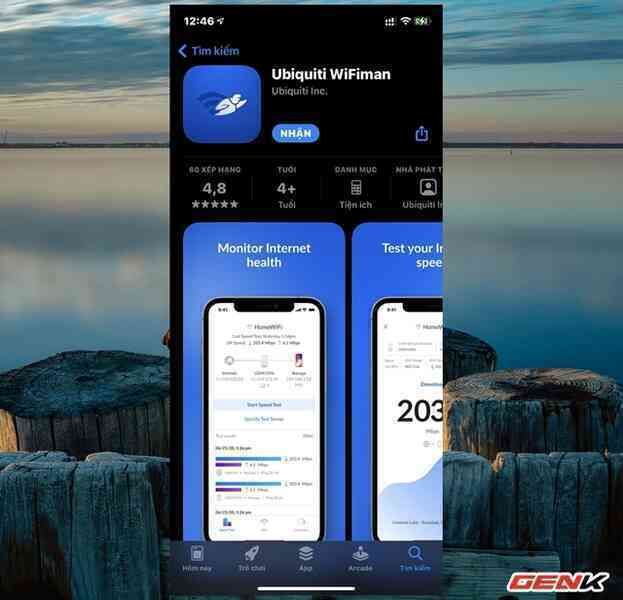
WIFIman được cung cấp hoàn toàn miễn phí, bạn có thể dễ dàng tìm và tải nó về từ App Store của Android của iOS.
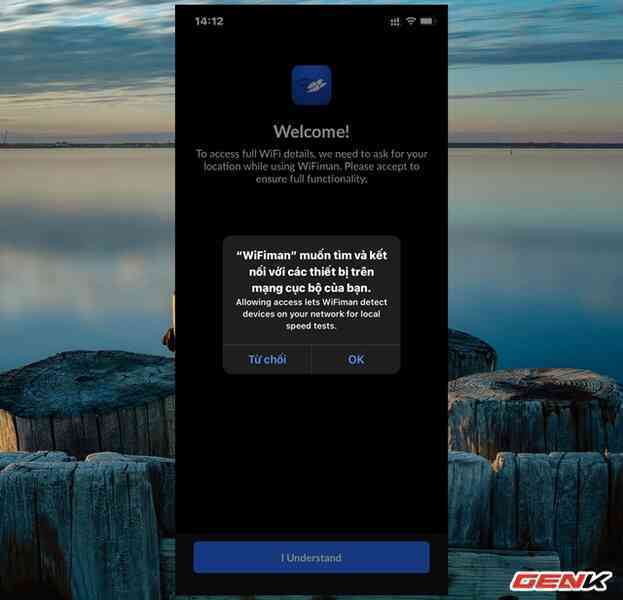
Sau khi tải về, bạn khởi động ứng dụng và cấp phép cho ứng dụng được tìm và kết nối với mạng cục bộ.
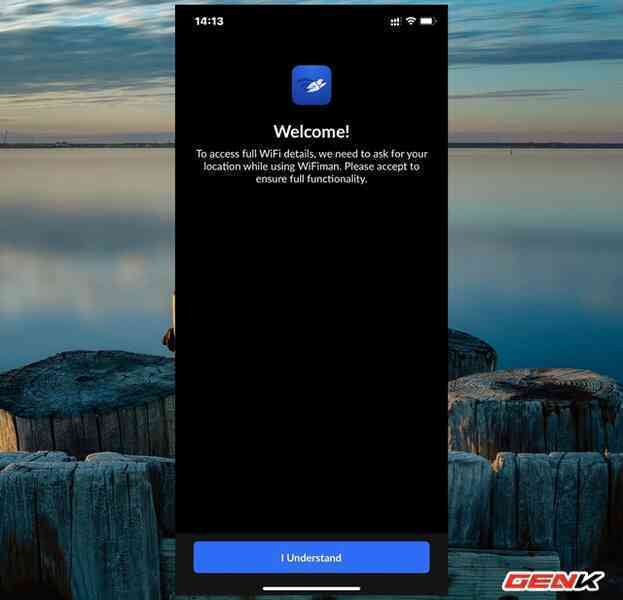
Tiếp theo là xác nhận nhận cấp phép cho một số các yêu cầu khác.
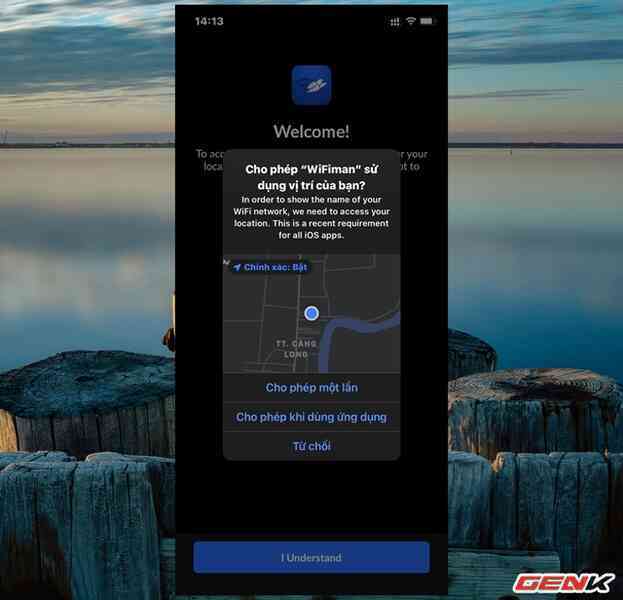
Bao gồm cấp phép truy cập vị trí.
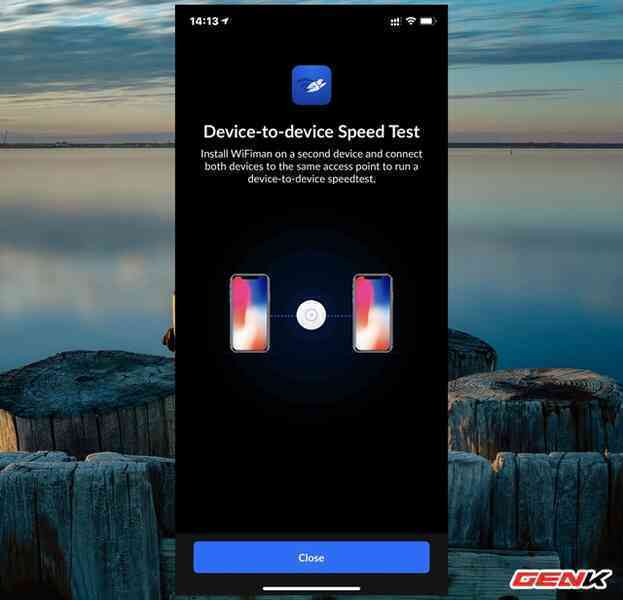
Sau đó WIFIman sẽ gợi ý cho bạn cài đặt ứng dụng này trên một thiết bị thứ 2 khác để quá trình kiểm tra kết nối được kết quả tốt nhất.
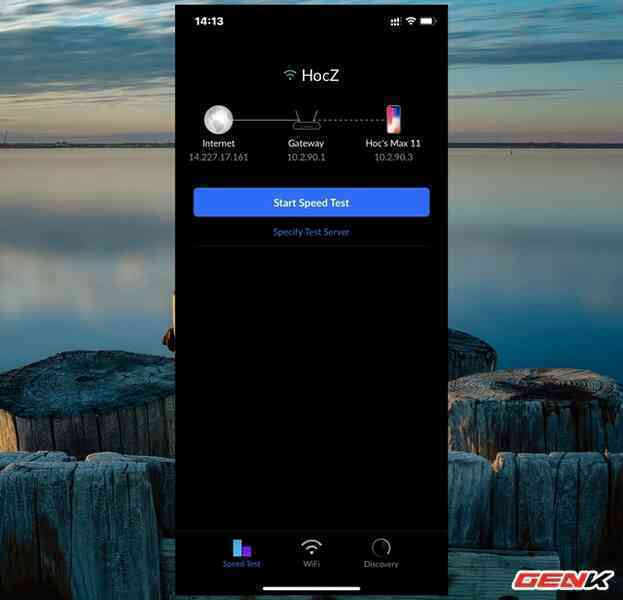
Giờ bạn hãy nhấn vào "Speed Test" để xem mạng nhà bạn có đạt yêu cầu về gói cước không.
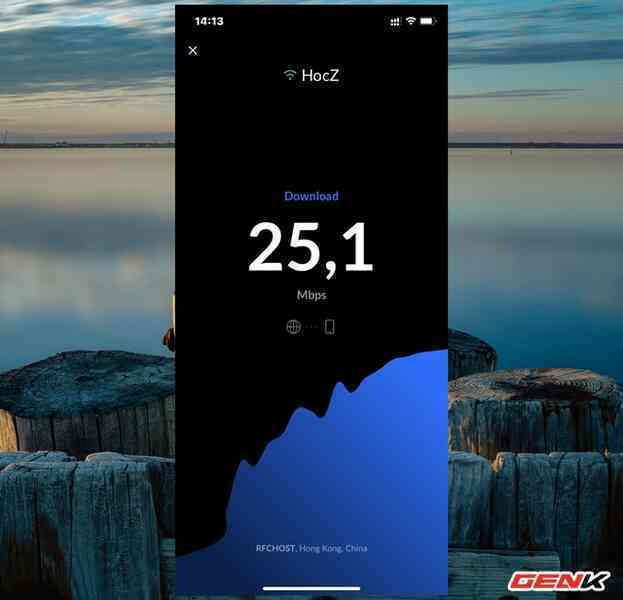
Quá trình kiểm tra diễn ra rất nhanh chóng.
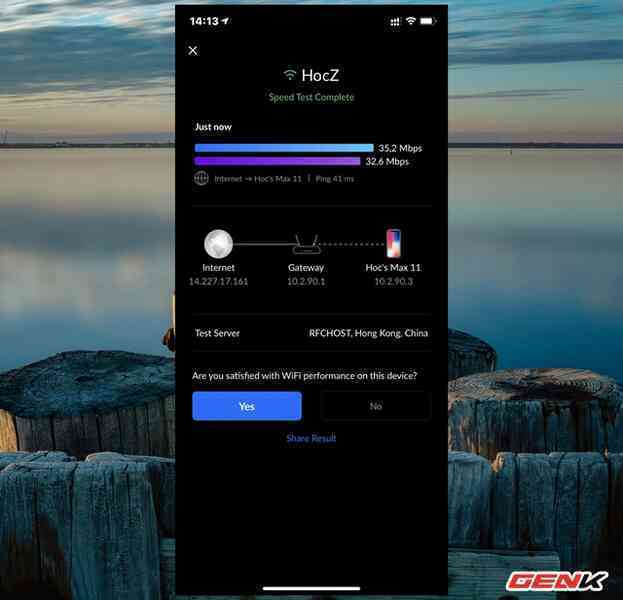
Khi hoàn tất, bạn sẽ nhận được kết quả về tốc độ mạng mà nhà mình đang sử dụng.
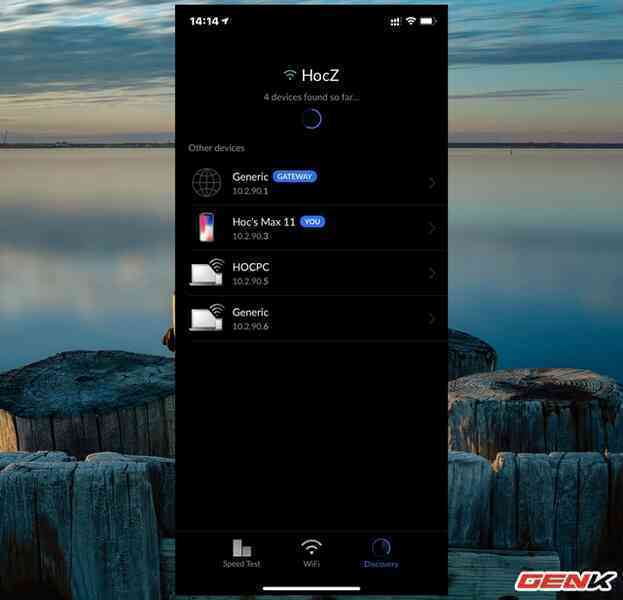
Ngoài ra, ở tab Discovery bạn sẽ được ứng dụng quét và hiển thị danh sách các thiết bị đã và đang kết nối với mạng Wi-Fi của bạn.
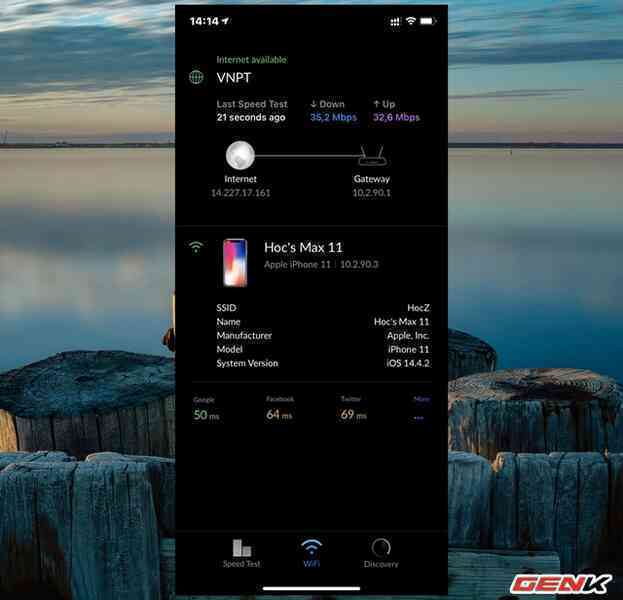
Từ đó có thể xác định được thiết bị thuộc dòng Model nào và đang có dãy IP là bao nhiêu để "xử lý" nếu dùng chùa.
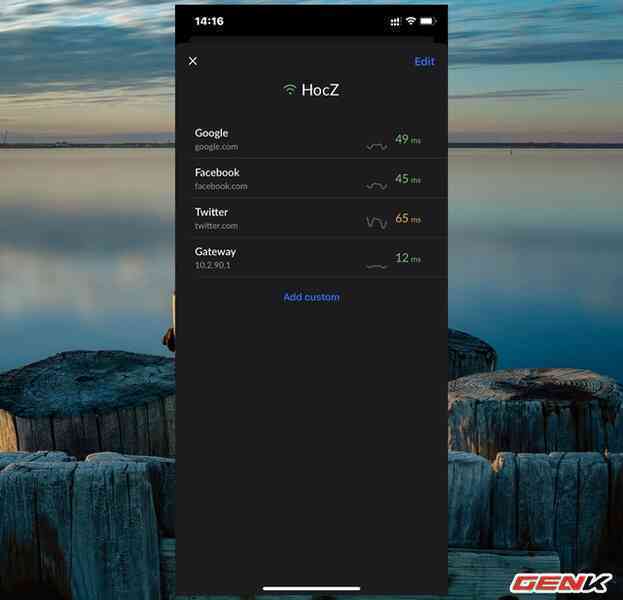
Một điều thú vị là WIFIman cũng cho phép người dùng kiểm tra tình trạng truy cập các dịch vụ web từ kết nối mạng mình đang dùng.
Phiên bản WIFIman trên iOS là phiên bản giới hạn tính năng, nếu sử dụng trên Android, bạn còn có thể kiểm tra xem mạng của mình chạy với bao nhiêu kênh sóng. Đồng thời, ứng dụng còn hiển thị thông số dBm với từng mạng có trong khu vực nữa.
Hi vọng ứng dụng này sẽ có ích cho bạn.
Lấy link